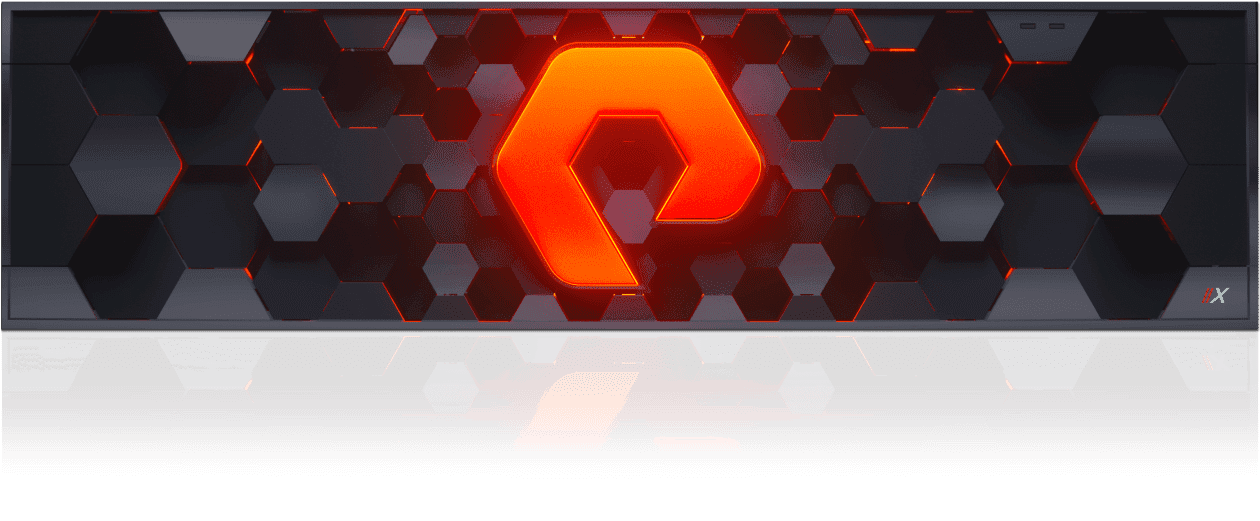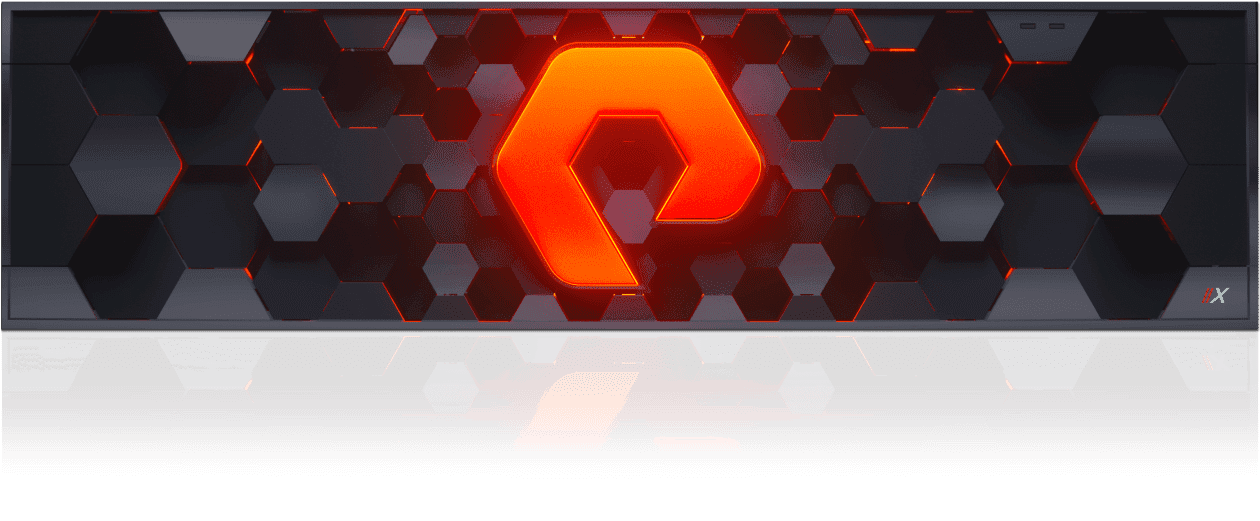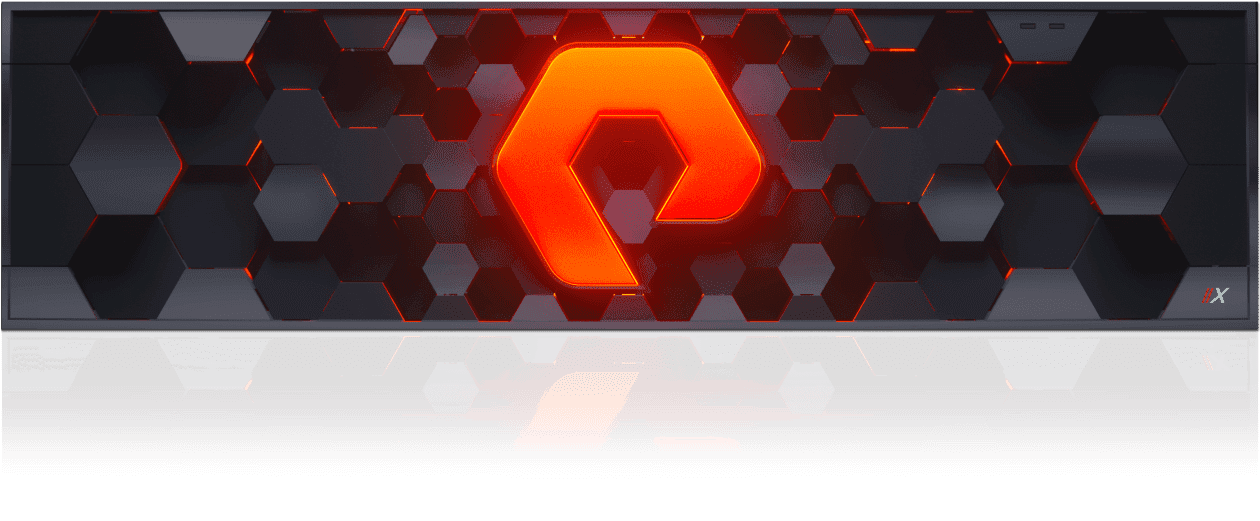
みなさまこんにちは。SB C&Sでプリセールスを担当している中田です。
今回は"PhoneHome"機能についてご説明いたします。
PhoneHomeはFlashBladeでも利用可能ですが、今回はFlashArrayを前提として書かせていただきます。
PhoneHomeについて
PhoneHomeの仕組み
PhoneHomeは、障害監視、ログ分析、サポート(ケース作成やサポートとのやりとり)などを提供するクラウドサービス "Pure1" へ、FlashArrayからログ情報を送信する機能の名称です。
サポートエンジニアは継続的に送られてくるログ情報を元に各種対応を行います。
「ケース作成→サポートとのやり取り→ログを取得→サポートにログを送信→対応」といった一連のフローにおける工数を大きく削減することで、障害発生時でも素早い対応が可能となります。
データ送信量と頻度
PhoneHomeによるデータ送信量と頻度は下記の表の通りです。
またネットワーク障害時は、FlashArray内にログを保管し、ネットワーク復旧後に送信を行います。
送信されるデータについて
PhoneHomeにより送信されるデータは下記の通りです。
- FlashArray以外に関する情報 (FlashArrayへ設定された下記の情報が送信されます。)
- Host List (ホスト名、WWN、IQN)
- Host Connections (ホスト名とLUN / Volumeの紐付け情報)
- Active Directory Server (URL / Domain名など)
- SNMP Server設定
- Network Time Protocol (NTP) Server 設定
- Relay Host Server for Email 設定
- Domain of Email Sender設定
- FlashArray の情報
- Network設定 (IPアドレス、Gateway、MTU設定)
- Volume設定 (Volume名、サイズ、LUN、接続ホスト名)
- Snapshot設定 (Snapshot名、ソースVolume名、作成日時)
- SCSI Initiator (WWN、IQN)
- Drive Information (SSDの状態、容量、統計情報)
- Hardware Devices (その他H/Wの状態、温度などの環境情報)
- Space Usage (FlashArray容量、圧縮率、Snapshot使用量など)
PhoneHomeの設定方法について
有効化にあたっての要件
Pure Storage社へデータを送信するため、下記の要件が必須となります。
- ポート443の外部方向の通信の許可
- 下記接続先の接続許可
- IP block : 52.40.255.224/27
- Hostnames : *.cloud-support.purestorage.com
PhoneHome有効化の手順
有効化はGUI/CLIの両方から行うことが可能です。
今回はGUIでの操作方法を記載いたします。 (スクリーンショットはPurity OS 6.10.0でのものとなります。バージョンにより若干の差異がある場合があります。)
- ブラウザからFlashArrayの管理IPにアクセスし、有効なアカウントでログインを行います。
- 下記画像のインベントリから、[Settings]をクリックします。
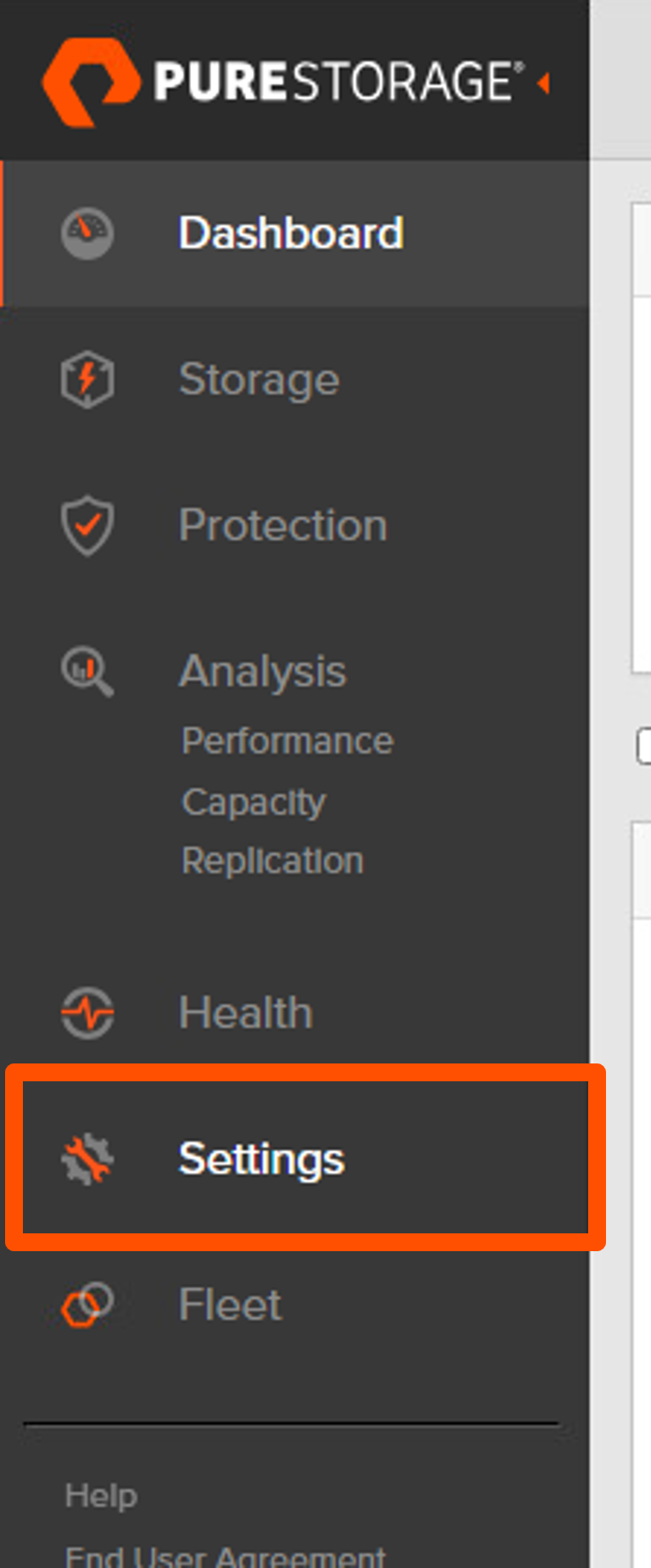
- System > [Support] を押下します。
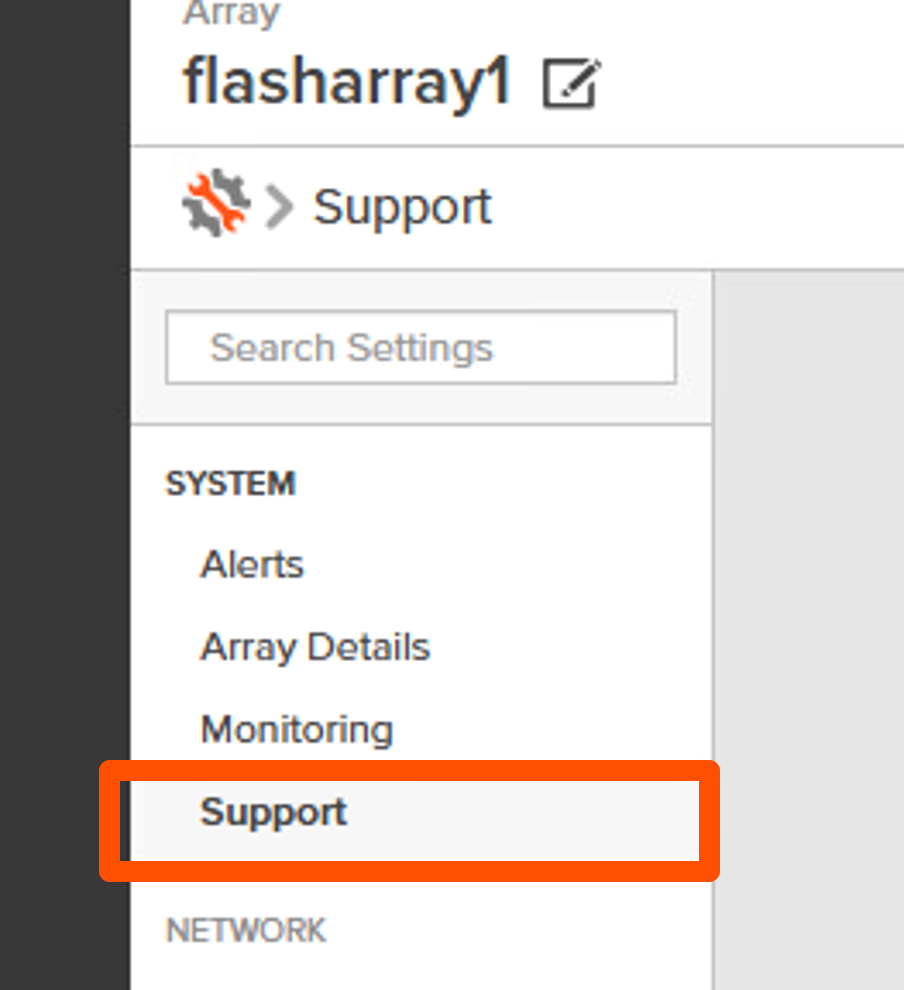
- Pure1 Support内の [Edit] をクリックします。
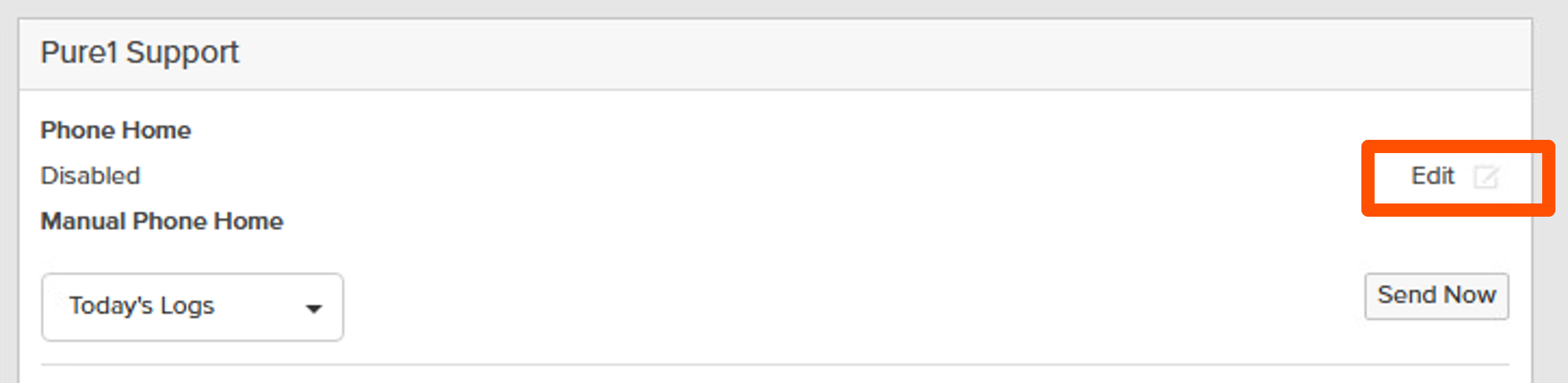
- チェックボックスにチェックを入れ [Save] を押下します。
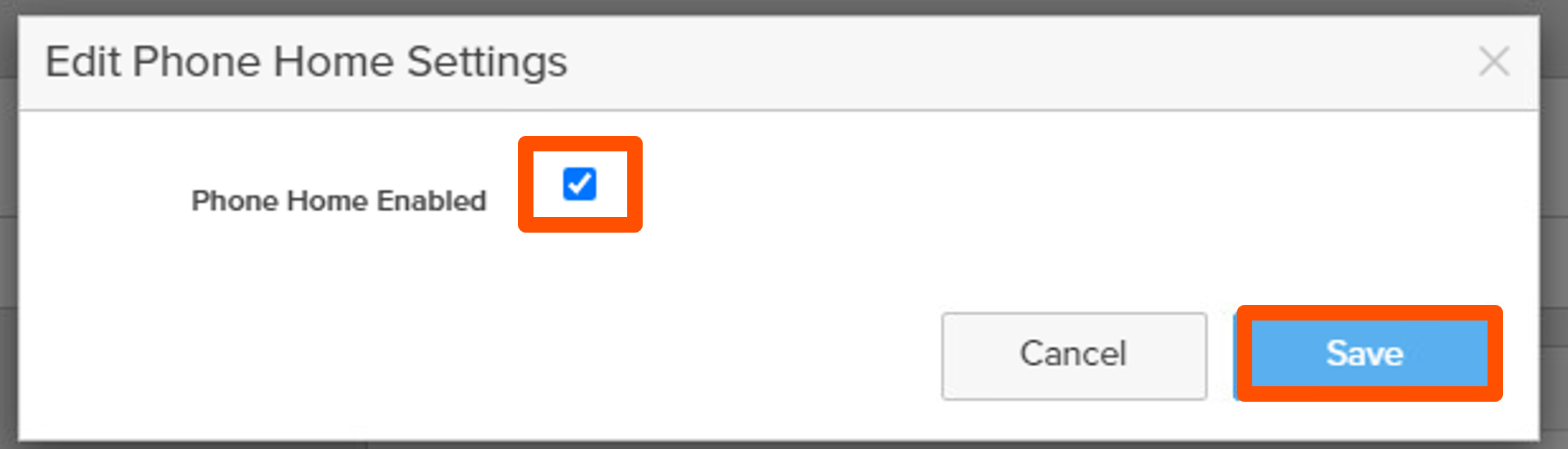
- Enabledの表示が確認できれば完了となります。(疎通できない場合は、各環境のFirewall設定やネットワーク設定等を見直してみてください)
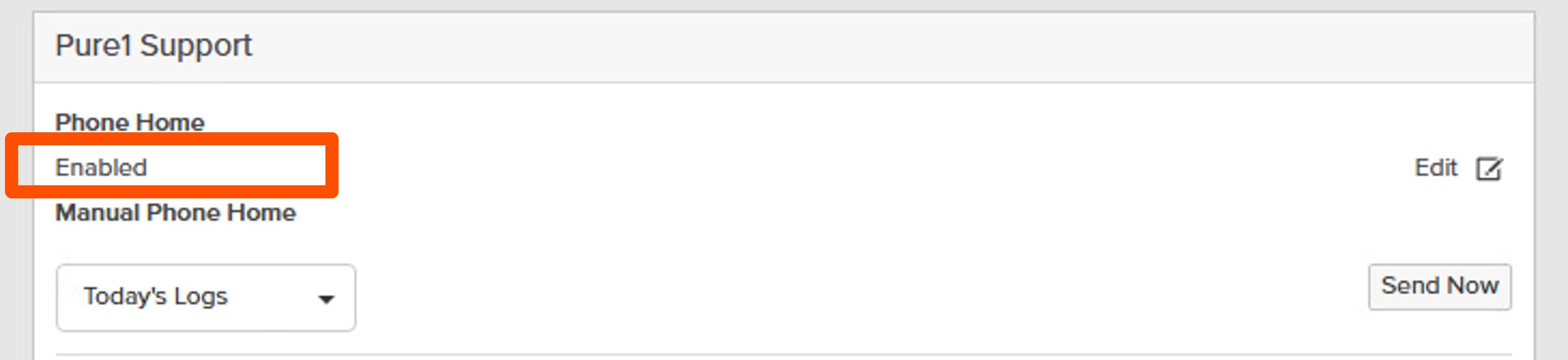
以上で設定は完了です。
PhoneHomeへの接続確認につきましては保守対応を行うASP様によって異なります。
弊社では機器発送前にPhoneHomeへの接続確認に関するドキュメントをお送りさせていただいておりますので、そちらに則り接続確認、および設定完了のご連絡をいただければ幸いです。